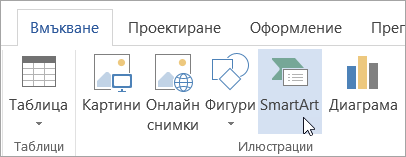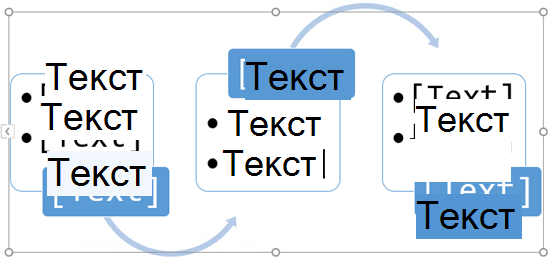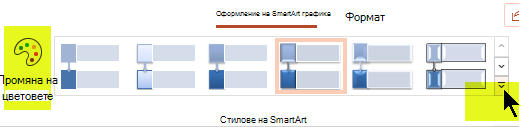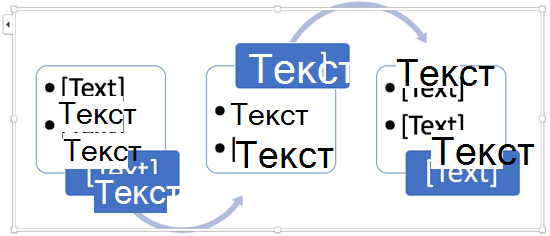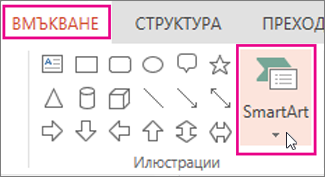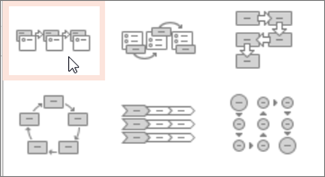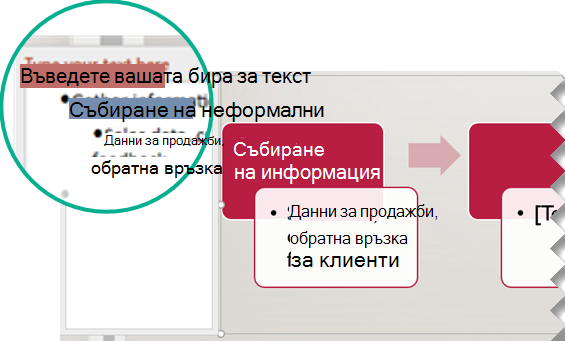Можете да вмъкнете блоксхема във вашата PowerPoint презентация с помощта на Графика SmartArt.
-
В раздела Вмъкване щракнете върху SmartArt.
-
В диалоговия прозорец Избор на графика SmartArt отляво изберете категорията Процес .
-
Щракнете с едно щракване върху блоксхема в средния екран, за да видите името и описанието й в десния екран на диалоговия прозорец.
-
Изберете желаната блоксхема и след това щракнете върху OK.
-
След като блоксхемата бъде добавена към вашия слайд, заместете контейнерите [Текст] със стъпките във вашата блоксхема.
-
Можете също да промените цвета или стила на Графика SmartArt. Докато е избран в слайда, щракнете върху раздела Проектиране на SmartArt на лентата и след това щракнете върху Промяна на цветовете или отворете галерията със стилове на SmartArt , за да видите опциите, от които можете да избирате.
За повече подробности относно работата с Графики SmartArt вижте Създаване на графика SmartArt.
-
В раздела Вмъкване на лентата щракнете върху SmartArt и след това посочете Процес.
-
В менюто с категории, което се появява, посочете Процес и след това изберете оформление.
-
След като блоксхемата бъде добавена към вашия слайд, заместете контейнерите [Текст] със стъпките във вашата блоксхема.
-
Можете също да промените цвета или стила на Графика SmartArt. Докато е избран в слайда, щракнете върху раздела Проектиране на SmartArt на лентата и след това щракнете върху Промяна на цветовете или отворете галерията със стилове на SmartArt , за да видите опциите, от които можете да избирате.
За повече подробности относно работата с Графики SmartArt вижте Създаване на графика SmartArt.
-
В раздела Вмъкване щракнете върху SmartArt.
-
От падащото меню, в секцията Процес изберете блоксхема на процес, като например Процес на акцентиране или Базов процес на прегъване.
-
След като блоксхемата се добави към слайда, в левия край на диаграмата се появява текстов редактор. Въведете текста на диаграмата в редактора. Докато въвеждате, текстът се показва в графиката:
Съвет: За да промените бързо цветовете на фигурите в блоксхемата, щракнете върху Промяна на цветовете в раздела SmartArt на лентата.
За повече подробности относно работата с Графики SmartArt вижте Създаване на графика SmartArt.